修改这个控件会自动更新这一页面
iPad 版 Logic Pro 使用手册
在 iPad 版 Logic Pro 中拆分和接合片段
你可以拆分轨道区域中的片段,然后在项目中的不同位置使用片段的分段。拆分片段会产生不同的结果,具体取决于片段类型:
MIDI 片段:位于拆分点的任何 MIDI 音符都会被缩短到该拆分点。如果你随后将片段向左延长,音符将恢复其完整长度(持续时间)。
音频片段:在第一个(初始)片段分段之后的任何分段上,片段名称结尾处会添加一个小数点和序号。
鼓手片段:拆分鼓手可能会更改样式,具体取决于过门设置的设定。拆分后,片段分段的设置可在鼓手编辑器中单独编辑。
样式片段:拆分后,每个片段分段会播放原始片段的该分段中所含的样式部分。
拆分片段
在 Logic Pro 中,轻点以选择片段。
轻点轨道区域菜单栏中的“拆分”按钮
 。
。剪刀工具出现在片段的上部区域。
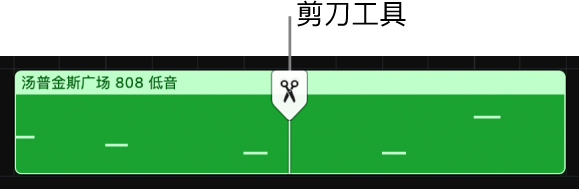
将剪刀工具移到你想要拆分片段的位置。
使用剪刀工具向下轻扫。
片段会拆分为两个片段,每个都带有原始片段的名称。在拆分的音频片段上,通过拆分创建的每个分段会在片段名称结尾处添加一个小数点和序号。
你可以多次拆分片段。若要再次拆分片段,请将剪刀工具移到一个片段分段上的新的位置,然后再次向下轻扫。
【注】拆分片段完成后,轻点轨道区域菜单栏中的“修剪”按钮以避免意外使用剪刀工具拆分片段。
在循环区域的边缘处拆分片段
在 Logic Pro 中,选择片段。
轻点片段,轻点“拆分”,然后轻点“通过定位符拆分”。
片段会在循环区域的左右边缘处拆分。如果片段仅朝一个方向扩展到循环区域之外,它会拆分为两个片段;如果它同时朝两个方向扩展到循环区域之外,它会拆分为三个片段。
接合片段
在 Logic Pro 中,选择片段。
轻点其中一个所选片段。
轻点“并轨和接合”,然后轻点“接合”。
所接合的片段必须为相同类型(音频、MIDI、鼓手或样式),且必须在同一轨道上彼此相邻。接合的样式片段会转换为 MIDI 片段。
感谢您的反馈。